В данном упражнении требуется определить геометрию люка путем создания простой схемы колодца в профиле. Во время построения используются размеры, которые можно изменять в Autodesk Civil 3D при использовании элемента.
Это упражнение является продолжением темы раздела Упражнение 1. Определение нового элемента в каталоге колодце.
- Выберите вкладку "Вид"
 панель "Виды"
панель "Виды"  "Спереди".
"Спереди". Вид области рисования Конструктора элементов изменяется таким образом, что отображается вид спереди рабочей плоскости края колодца.
- Разверните узел "Моделирование". Правой кнопкой мыши щелкните "Рабочие плоскости", а затем выберите "Добавить рабочую плоскость". Откроется диалоговое окно "Создать рабочую плоскость".
- Щелкните "Смещение". Присвойте рабочей плоскости имя "Верх стояка 1", а затем нажмите кнопку "ОК".
- В командной строке предлагается выбрать базовую рабочую плоскость. Щелкните ограничивающий желтый квадрат рабочей плоскости края колодца.
В командной строке предлагается выбрать смещение от рабочей плоскости. Включите "ОРТО". Выберите место примерно на 12" ниже рабочей плоскости края в отрицательном направлении оси Z, а затем нажмите клавишу ENTER. Позднее будет установлено более точное смещение путем составления для этих расстояний уравнений с параметрами колодца. Вторая рабочая плоскость отображается приблизительно на 12" ниже первой рабочей плоскости.
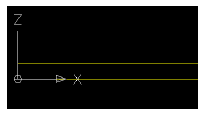
- Повторите операции пп. 2–4, чтобы создать следующие дополнительные рабочие плоскости на основе указанных далее приблизительных смещений от ближайшей расположенной выше рабочей плоскости:
- "Имя": "Верх конуса", "Смещение": 12" под "Верх стояка 1"
- "Имя": "Верх стояка 2", "Смещение": 24" под "Верх конуса"
- "Имя": "Верх цилиндрической части", "Смещение ": 85" под "Верх стояка 2"
- "Имя": "Низ колодца", "Смещение": 200" под "Верх цилиндрической части"
Отображаются новые рабочие плоскости. Новые параметры представлены в разделе "Параметры модели" с указанием смещений рабочих плоскостей.
- Измените вид, расположив точку обзора над рабочей плоскостью края. Разверните узел "Рабочие плоскости", правой кнопкой мыши щелкните "Край колодца", а затем нажмите "Задать вид". У данного вида точка обзора располагается над рабочей плоскостью края.
- Добавьте круглый профиль, представляющий диаметр рамы. Щелкните правой кнопкой мыши рабочую плоскость "Край колодца"
 "Добавить профиль"
"Добавить профиль" "Круглый". В командной строке выберите центральную точку профиля приблизительно в центре рабочей плоскости и радиус 12", подобно тому, как рисуется окружность в AutoCAD. Отображается круглый профиль, а соответствующая ему запись появляется под рабочей плоскостью края.
"Круглый". В командной строке выберите центральную точку профиля приблизительно в центре рабочей плоскости и радиус 12", подобно тому, как рисуется окружность в AutoCAD. Отображается круглый профиль, а соответствующая ему запись появляется под рабочей плоскостью края. - Разверните узел "Рабочие плоскости" и щелкните правой кнопкой мыши элемент "Край колодца"
 "Добавить геометрию"
"Добавить геометрию" "Точка". Расположите точку приблизительно в центре круглого профиля. Примерно в центре круглого профиля появляется точка.
"Точка". Расположите точку приблизительно в центре круглого профиля. Примерно в центре круглого профиля появляется точка. 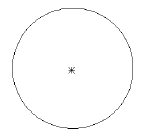
- Зафиксируйте профиль так, чтобы данная точка всегда располагалась в центре профиля. Щелкните правой кнопкой мыши рабочую плоскость "Край колодца"
 "Добавить ограничения"
"Добавить ограничения" "Концентрически". В командной строке предлагается выбрать первый и второй геометрические объекты. Выберите точку и круглый профиль. Точка перемещается в центр круглого профиля, а ограничение по концентричности отображается под рабочей плоскостью края.
"Концентрически". В командной строке предлагается выбрать первый и второй геометрические объекты. Выберите точку и круглый профиль. Точка перемещается в центр круглого профиля, а ограничение по концентричности отображается под рабочей плоскостью края. - Добавьте размер диаметра, который позднее можно использовать в качестве параметра колодца. Щелкните правой кнопкой мыши рабочую плоскость "Край колодца"
 "Добавить размер"
"Добавить размер" "Диаметр". В командной строке предлагается выбрать геометрию окружности или дуги. Выберите круглый профиль на экране. В командной строке предлагается выбрать положение размера. Выберите на экране ближайшую к профилю точку, но за пределами траектории. Размер диаметра отображается на экране, а также в разделе "Параметры модели". Действительный диаметр и значение размера на чертеже в данный момент не важны.
"Диаметр". В командной строке предлагается выбрать геометрию окружности или дуги. Выберите круглый профиль на экране. В командной строке предлагается выбрать положение размера. Выберите на экране ближайшую к профилю точку, но за пределами траектории. Размер диаметра отображается на экране, а также в разделе "Параметры модели". Действительный диаметр и значение размера на чертеже в данный момент не важны. - Начертите круглый профиль в рабочей плоскости "Верх стояка 1". Щелкните правой кнопкой мыши рабочую плоскость "Верх стояка 1", а затем выберите "Добавить профиль"
 "Круглый". Следуя процедуре, описанной на шаге 7, нарисуйте круглый профиль. Привязку центра можно использовать, чтобы обеспечить соответствие центра данного профиля центру профиля рабочей плоскости края. Задайте радиус, который лишь немного больше круглого профиля рабочей плоскости края, чтобы облегчить выбор данного профиля. Действительное значение радиуса в данный момент не важно. Отображается круглый профиль.
"Круглый". Следуя процедуре, описанной на шаге 7, нарисуйте круглый профиль. Привязку центра можно использовать, чтобы обеспечить соответствие центра данного профиля центру профиля рабочей плоскости края. Задайте радиус, который лишь немного больше круглого профиля рабочей плоскости края, чтобы облегчить выбор данного профиля. Действительное значение радиуса в данный момент не важно. Отображается круглый профиль. - Добавьте размер диаметра к круглому профилю на рабочей плоскости "Верх стояка 1". Щелкните правой кнопкой мыши рабочую плоскость "Верх стояка 1", а затем выберите "Добавить размер"
 "Диаметр". Выполните процедуру, приведенную на шаге 10, чтобы разместить размер. Размер диаметра отображается для второго круглого профиля.
"Диаметр". Выполните процедуру, приведенную на шаге 10, чтобы разместить размер. Размер диаметра отображается для второго круглого профиля. - Повторите два предыдущих шага, чтобы создать круглый профиль и соответствующий размер на рабочей плоскости "Верх конуса". Получено три круглых профиля с соответствующими размерами. Созданные пользователем размеры могут по виду отличаться от приведенных ниже на иллюстрации.
- Повторите шаги 11 и 12, чтобы создать круглый профиль и соответствующий размер для рабочей плоскости "Верх стояка 2". Однако на этот раз радиус профиля следует выбрать примерно в два раза больше (радиус - приблизительно 24" или диаметр 48"). Должны отображаться четыре круглых профиля, а также четыре соответствующих размера в области моделирования и в узле "Параметры модели".
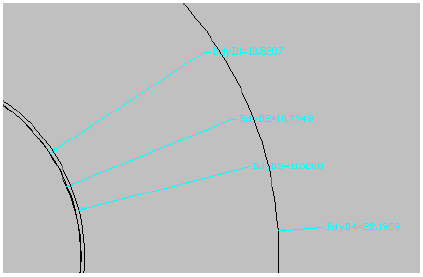
- Выберите вкладку "Вид"
 панель "Виды"
панель "Виды"  "Спереди". Отображаются четыре профиля с видом спереди.
"Спереди". Отображаются четыре профиля с видом спереди. 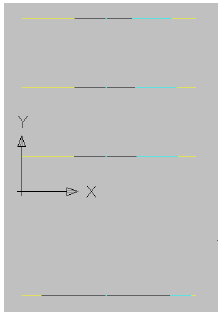
- Добавьте переход между круглым профилем "Край колодца" и круглым профилем "Верх стояка 1". Это представляет покрытие люка и раму. Правой кнопкой мыши щелкните "Модификаторы", а затем выберите "Добавить переход". В командной строке предлагается выбрать стартовый профиль. На экране выберите круглый профиль в плоскости "Рабочая плоскость края". В командной строке предлагается выбрать профиль конца. На экране выберите круглый профиль в рабочей плоскости "Верх стояка 1". Переход отображается подобно тому, как показано на следующем рисунке:
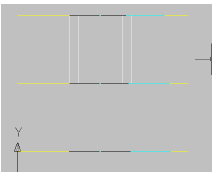
- Щелкните правой кнопкой мыши переход на экране, а затем выберите "Порядок отображения"
 "На задний план". Добавьте переход между круглым профилем "Верх стояка 1" и круглым профилем "Верх конуса". Это представляет покрытие люка и раму. Правой кнопкой мыши щелкните "Модификаторы", а затем выберите "Добавить переход". В командной строке предлагается выбрать стартовый профиль. На экране выберите круглый профиль в рабочей плоскости "Верх стояка 1". В командной строке предлагается выбрать профиль конца. На экране выберите круглый профиль в рабочей плоскости "Верх конуса".
"На задний план". Добавьте переход между круглым профилем "Верх стояка 1" и круглым профилем "Верх конуса". Это представляет покрытие люка и раму. Правой кнопкой мыши щелкните "Модификаторы", а затем выберите "Добавить переход". В командной строке предлагается выбрать стартовый профиль. На экране выберите круглый профиль в рабочей плоскости "Верх стояка 1". В командной строке предлагается выбрать профиль конца. На экране выберите круглый профиль в рабочей плоскости "Верх конуса". Повторите данную процедуру, чтобы создать переход между круглыми профилями в рабочих плоскостях "Верх конуса" и "Верх стояка 2". Следует помнить, что для выбора данных профилей могут потребоваться использовать команду "Порядок отображения"
 "На задний план", чтобы убрать переходы на задний план. Для этого щелкните правой кнопкой мыши переход на экране, а затем выберите "Порядок отображения"
"На задний план", чтобы убрать переходы на задний план. Для этого щелкните правой кнопкой мыши переход на экране, а затем выберите "Порядок отображения" "На задний план". Переходы отображаются примерно так, как показано на следующем рисунке:
"На задний план". Переходы отображаются примерно так, как показано на следующем рисунке: 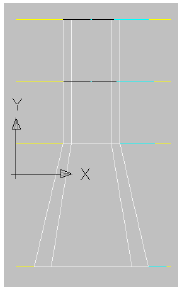
Эти переходы остаются динамическими по отношению к профилям, использованным для их создания, включая регулировки смещений рабочих плоскостей и размеров диаметров.
- Перейдите обратно к виду сверху; для этого выберите рабочую плоскость "Верх цилиндрической части", откройте контекстное меню и выберите "Задать вид". Для данной рабочей плоскости вид переключается к виду сверху.
- Создайте два круглых профиля с соответствующими размерами на рабочей плоскости "Верх цилиндрической части". Для справки см. шаги 11 и 12. У первого профиля размер должен примерно совпадать с размером профиля в плоскости "Верх стояка 2" (радиус=24"/диаметр=48"), а у второго должен быть примерно в два раза больше (радиус=48"/диаметр= 96"). Два круглых профили появляются на экране. Два соответствующих размера отображаются на экране и в разделе "Параметры модели".
- Создайте в рабочей плоскости "Низ колодца" круглый профиль с соответствующим размером. Для справки см. шаги 11 и 12. У данного профиля размер должен примерно совпадать с размером большего профиля в рабочей плоскости "Верх цилиндрической части" (радиус=48"/диаметр=96"). Теперь должно быть семь (7) полных круглых профилей с соответствующими размерами на экране и в разделе "Параметры модели". Следует помнить, что значения диаметров в данный момент являются приблизительными. Созданная конструкция не обязательно должна выглядеть в точности так же, как в данном учебном пособии.
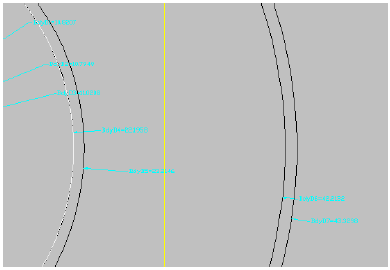
- Перейдите в виду "Спереди". На экране отображается группа рабочих плоскостей и переходов, созданных на шаге 17.
- На основе методологии, использованной для создания первой группы переходов на шаге 16 и 17, добавьте переходы между профилем "Верх стояка 2" и меньшим профилем "Верх цилиндрической части", а затем между большим профилем "Верх цилиндрической части" и профилем "Низ колодца". (С помощью меню "Порядок прорисовки" некоторые профили можно отправить на задний план, чтобы выбрать для перехода правильный профиль.) Теперь созданная модель должна выглядеть как на следующем рисунке:
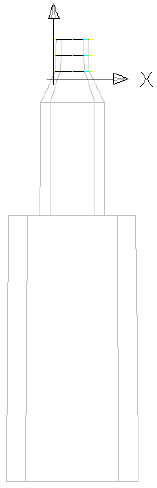
- Перейдите к виду "ЮЗ изометрия".
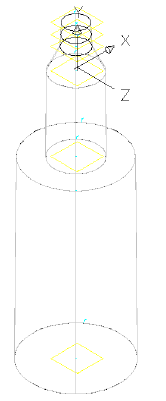
- Измените визуальный стиль на "Концептуальный".
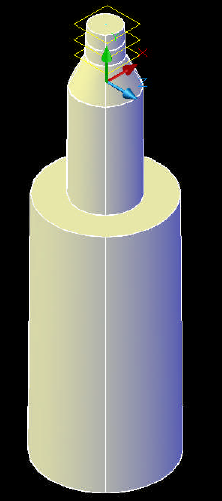
- Измените визуальный стиль снова на "2D каркас", а затем вернитесь к виду "Сверху".
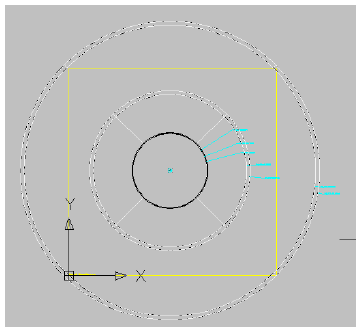
Чтобы продолжить работу с этим учебным пособием, перейдите к разделу Упражнение 3. Задание смещений и размеров в соответствии с параметрами.